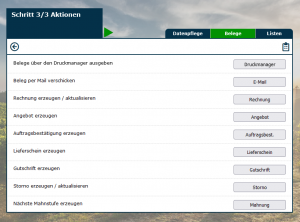Auftragselektion: Unterschied zwischen den Versionen
| Zeile 48: | Zeile 48: | ||
#*''Fügen'' Sie alle ''Treffer hinzu''. | #*''Fügen'' Sie alle ''Treffer hinzu''. | ||
#Speichern und ausführen. | #Speichern und ausführen. | ||
#'''Schritt 2.:''' Aufträge hinzufügen oder | #'''Schritt 2.:''' Aufträge in die Selektion hinzufügen oder rausnehmen. | ||
#*Hier können Sie ebenfalls einsehen für welche Aufträge noch keine Rechnung erzeugt wurde. | #*Hier können Sie ebenfalls einsehen für welche Aufträge noch keine Rechnung erzeugt wurde. | ||
#'''Schritt 3.:''' Aktion durchführen. | #'''Schritt 3.:''' Aktion durchführen. | ||
| Zeile 58: | Zeile 58: | ||
'''Sie möchten allen Kunden, die im Zahlungsrückstand sind, | '''Sie möchten allen Kunden, die im Zahlungsrückstand sind, ihre Mahnung per E-Mail zukommen lassen.''' | ||
#Erstellen Sie eine neue Selektion, die Sie beispielsweise "Mahnungen für Kunden im Zahlungsrückstand" benennen. | |||
#'''Schritt 1.:''' Wählen Sie das Kriterium ''"Auftrag, Ladeliste"'' aus und ''Fügen'' Sie alle ''Treffer hinzu''. | |||
#'''Schritt 2.:''' Aufträge in die Selektion hinzufügen oder rausnehmen. | |||
#'''Schritt 3.:''' Aktion durchführen. | |||
#*Gehen Sie in den Reiter ''"Belege"''. | |||
#*Klicken Sie rechts bei ''"Beleg per Mail verschicken"'' auf ''"E-Mail"''. | |||
#*Es erscheint eine neue Maske inder Sie die ''Belegart'' und die passende ''E-Mail Vorlage'' auswählen können. Wählen Sie die ''"aktuelleste Mahnung"'' als Beleg aus | |||
#*Klicken Sie auf ''"E-Mail versenden"'' | |||
#*Oben rechts plopt eine grüne Maske auf, die Sie auf das Versenden der E-Mails hinweist. | |||
'''Sie möchten den Bankeinzug von mehreren Aufträgen per SEPA-Lastschrift einziehen.''' | '''Sie möchten den Bankeinzug von mehreren Aufträgen per SEPA-Lastschrift einziehen.''' | ||
Version vom 31. August 2021, 11:02 Uhr
| So finden Sie diese Seite: |

|
| Selektion |
Siehe auch: Aufträge selektieren, Aufträge auswählen, Auftragsauswahl, Auftragsbeschränkung, Auftragsautomatisation
Mithilfe der Auftragsselektion können Sie Ihre Aufträge, nach von Ihnen festgelegten Kriterien, herausfiltern und im Anschluss stapelweise bearbeiten. Hierfür stehen Ihnen über 30 Kriterien zu Verfügung nach denen Sie Ihre Aufträge selektieren können. Außerdem können beliebig viele Kriterien miteinander kombiniert werden. So haben Sie beispielsweise die Möglichkeit alle unbezahlten Aufträge Ihrer Firmenkunden, mithilfe der Auftragsselektion, rauszusuchen.
Die Auftragsselektion steht Ihnen ab dem Premium-Paket zur Verfügung.
Eine Selektion anlegen
Die Auftragsselektion finden Sie unter Auftrag - Selektion und erfolgt analog zur Selektion bei Kunden.
Kriterien auswählen
Das Auswählen von Kriterien erfolgt ebenfalls analog zur Selektion bei Kunden.
Aktion aussuchen
Im dritten Schritt der Selektion können Sie auswählen, welche Aktion Sie mit Ihrer Auswahl durchführen möchten. Sie können mit Ihrer Selektion beispielsweise eine statistische Auswertung starten oder stapelweise Aufträge als bezahlt markieren. Sie können beliebig viele Aktionen mit Ihrer Selektion umsetzen.
Mit der Auftragsselektion können Sie Vorgänge, rund um das Thema Buchhaltung, mit nur wenigen KLicks automatisieren wie z.B.
- Automatischer Mahnungslauf aller unbezahlten Rechnungen.
- Bankeinzüge erstellen.
- Mehrere Rechnungen oder andere Belege an verschiedene Kunden gleichzeitig versenden.
- Mehrere Rechnungen auf einmal aktualisieren um ihnen beispielsweise ein neues Briefpapier zu hinterlegen.
- ...
Häufige Fragen und Probleme
Lesen Sie hierzu den Artikel zur Selektion bei Kunden.
Ein Paar Beispiele zur Veranschaulichung
Sie möchten eine Tour fahren und alle Rechnungen auf einem Schlag vor der Abfahrt ausdrucken.
- Erstellen Sie eine neue Selektion, die Sie beispielsweise "Rechnungen für Tour" benennen.
- Klicken Sie auf das "Selektion Editieren"-Symbol (Orangener Bleistift).
- Schritt 1.: Die Kriterien auswählen um die Selektion zu füllen durch Klick auf dem grünen Plus-Zeichen.
- Wählen Sie das Kriterium "Auftrag, Ladeliste" aus.
- Suchen Sie die passende Ladeliste aus.
- Fügen Sie alle Treffer hinzu.
- Speichern und ausführen.
- Schritt 2.: Aufträge in die Selektion hinzufügen oder rausnehmen.
- Hier können Sie ebenfalls einsehen für welche Aufträge noch keine Rechnung erzeugt wurde.
- Schritt 3.: Aktion durchführen.
- Gehen Sie in den Reiter "Belege".
- Klicken Sie rechts bei "Rechnung erzeugen / aktualisieren" auf "Rechnung".
- Es erscheint in einer neuen Maske ein Text, der Sie fragt ob Sie sich sicher sind die fehlenden Rechnungen wirklich erstellen zu wollen, da die Rechnungsnummern im Anschluss nicht mehr genutzt werden können. Klicken Sie auf "OK".
- Oben rechts plopt eine grüne Maske auf, die Sie auf die Erstellung der Belege hinweist.
Sie möchten allen Kunden, die im Zahlungsrückstand sind, ihre Mahnung per E-Mail zukommen lassen.
- Erstellen Sie eine neue Selektion, die Sie beispielsweise "Mahnungen für Kunden im Zahlungsrückstand" benennen.
- Schritt 1.: Wählen Sie das Kriterium "Auftrag, Ladeliste" aus und Fügen Sie alle Treffer hinzu.
- Schritt 2.: Aufträge in die Selektion hinzufügen oder rausnehmen.
- Schritt 3.: Aktion durchführen.
- Gehen Sie in den Reiter "Belege".
- Klicken Sie rechts bei "Beleg per Mail verschicken" auf "E-Mail".
- Es erscheint eine neue Maske inder Sie die Belegart und die passende E-Mail Vorlage auswählen können. Wählen Sie die "aktuelleste Mahnung" als Beleg aus
- Klicken Sie auf "E-Mail versenden"
- Oben rechts plopt eine grüne Maske auf, die Sie auf das Versenden der E-Mails hinweist.
Sie möchten den Bankeinzug von mehreren Aufträgen per SEPA-Lastschrift einziehen.